Sida loo qasbo tirtirka faylka Windows 10
Si aad u wanaajiso booska kaydinta nidaamka, waxaad u baahan tahay inaad si joogto ah u tirtirto faylasha aan loo baahnayn ee ku jira nidaamkaaga. Tani waxay gacan ka geysaneysaa hagaajinta xawaaraha iyo waxqabadka nidaamka hawlgalka. Si kastaba ha noqotee, waxaad ogaan kartaa inaadan tirtiri karin faylka ama faylka gudaha Windows 10 . Waxaa laga yaabaa inaad la kulanto fayl diidaya inuu tirtiro iyadoon loo eegayn inta jeer ee aad riixdo furaha Delete( press the Delete key) ama u jiid qashinka dib u warshadaynta(drag it to the Recycle Bin) . Waxa laga yaabaa inaad hesho ogaysiisyo sida Shayga Aan La helin, Lama helin shaygan(Item Not Found, Could not find this item) , iyo Goobtu waa(Location is unavailable) khaladaad aan la heli karin marka la tirtirayo faylal ama faylal gaar ah. Markaa, haddii aad sidoo kale la kulanto dhibaatadan, waxaan ku tusi doonaa sida loo qasbo tirtirka faylka Windows 10 .

Sida loo qasbo tirtirka faylka Windows 10(How to Force Delete File in Windows 10)
Fiiro gaar ah:(Note:) Maskaxda ku hay in faylalka nidaamka hawlgalka Windows ay ka ilaalinayaan in la tirtiro( operating system files are protected against deletion) maadaama ay taasi dhibaato ku abuuri karto nidaamka hawlgalka. Markaa iska hubi inaadan tirtirin mid ka mid ah faylashan. Haddii ay wax qaldamaan, waa in horay loo sii diyaariyaa kaydinta nidaamka(system backup should be prepared) .
Waa maxay sababta aadan u tirtiri karin faylasha gudaha Windows 10?(Why You Cannot Delete Files in Windows 10?)
Waa kuwan sababaha suurtagalka ah ee aadan u tirtiri karin faylasha ama faylka gudaha Windows 10 :
- Faylku hadda wuu furan yahay nidaamka.
- Faylka ama galku waxa uu leeyahay sifo akhrin-kaliya ie in ay qorto-ilaaliyo.
- Faylka ama Faylka Musuqmaasuqay
- Hard Drive-ku Musuqmaasuqay.
- Ogolaanshaha aan ku filnayn in la tirtiro
- Haddii aad isku daydo inaad ka saarto fayl ama gal qalab dibadda ah(mounted external device) oo ku rakiban , waxaa soo bixi doonta fariinta la diiday .( Access Denied)
- Qashinka Dib(Recycle Bin) -u-warshadaynta Buuxsan : Shaashadda Desktop -ka, midig-guji Recycle Bin oo dooro ikhtiyaarka dib-u- warshadaynta madhan(Empty Recycle Bin) , sida ku cad.

Cilad-bixinta aasaasiga ah(Basic Troubleshooting)
Samee tillaabooyinkan cilad-raadinta aasaasiga ah si aad u fududaato xallinta dhibaatadan:
- Xir dhammaan barnaamijyada(Close all programs) ku shaqeeya PC-gaaga.
- Dib u bilaw PC(Restart your PC) kaaga
- Baadh kombiyuutarkaaga(Scan your computer) si aad u hesho fayraska/malware oo ka saar.
Method 1: Close File/Folder Processes in Task Manager
Faylka ka furan barnaamij kasta lama tirtiri karo. Waxaan isku dayi doonaa inaan soo afjarno habka faylka sida Microsoft Work anagoo adeegsanayna Maareeyaha Hawsha(Task Manager) , sida soo socota:
1. Midig ku dhufo Taskbarka(Taskbar) oo dooro Maareeyaha Hawsha(Task Manager) , sida ku cad.

2. Dooro Microsoft Word oo guji Dhamaadka Task(End Task) , sida la iftiimiyay.

3. Ka dib, isku day inaad mar kale tirtirto .docx File .
Fiiro gaar ah:(Note:) Waxaad raaci kartaa hab la mid ah nooca file kasta oo aad rabto in aad tirtirto.
Sidoo kale akhri: (Also Read:) Sida loo dhammeeyo hawsha Windows 10(How to End Task in Windows 10)
Habka 2: Beddel Lahaanshaha Faylka ama Galka(Method 2: Change Ownership of File or Folder)
Waa kuwan sida loogu qasbo tirtirka faylka gudaha Windows 10 adiga oo beddelaya lahaanshaha faylkaas ama galkaas:
1. Midig ku dhufo faylka(File) aad rabto in aad tirtirto oo guji Properties , sida hoos ku sawiran.

2. Guji Advanced oo ku hoos jira tab Security .

3. Guji Beddel(Change) ku xiga magaca Mulkiilaha(Owner) .
Fiiro gaar ah:(Note:) Xaaladaha qaarkood, Nidaamka(System) waxa loo taxaabay sidii mulkiilaha, halka kuwo kalena; Trusted Installer .

4. Geli magaca isticmaalaha(username) gudaha Geli magaca shayga si aad u doorato(Enter the object name to select) goobta.
5. Guji Magacyada Hubi(Check Names) . Marka magaca la aqoonsado, dhagsii OK .

Waxaad ogaan doontaa in magacii mulkiilaha(Owner) u beddelay magaca isticmaalaha(username ) ee aad bixisay.
6. Calaamadee sanduuqa ku calaamadsan Ku beddel milkiilaha weelasha hoose iyo walxaha(Replace owner on subcontainers and objects) oo guji Codso(Apply) . Kadib, dib u bilow Windows 10 PC kaaga.
7. Mar labaad, u gudub Advanced Setting Setting(Advanced Security Setting) ee faylka adoo raacaya tillaabooyinka (steps 1)1-2(2) .
8. Hoosta Oggolaanshaha(Permissions) , calaamadee sanduuqa ciwaankiisu yahay Ku beddel dhammaan gelitaanka oggolaanshaha shayga ilmaha oo leh galitaanka oggolaanshaha la dhaxli karo ee shaygan(Replace all child object permission entries with inheritable permission entries from this object ) muuqda. Guji OK oo xidh daaqadda
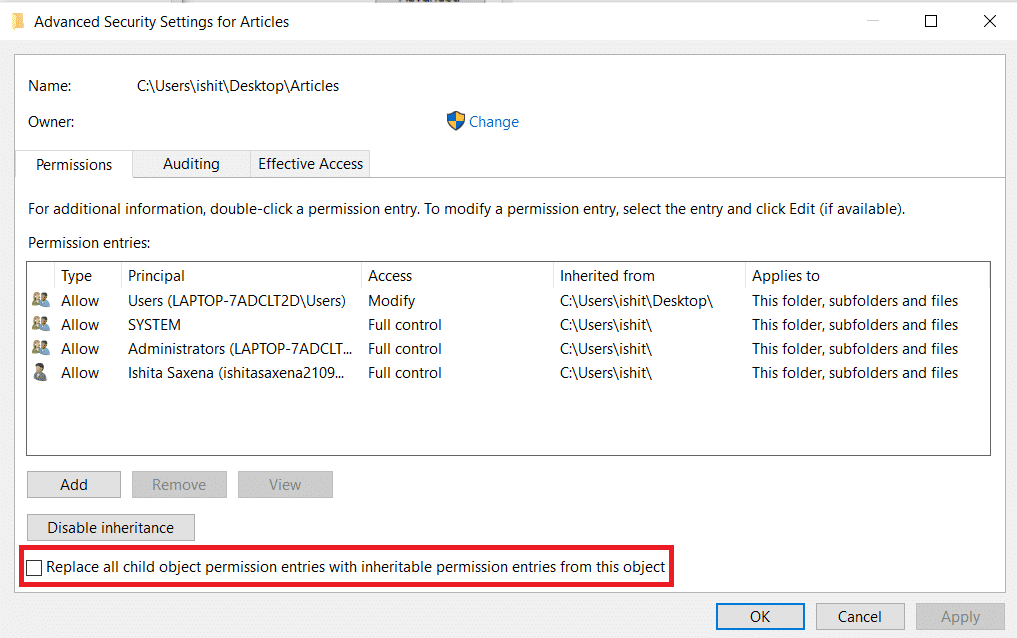
9. Ku soo celi daaqada Guryaha Folderka(Folder Properties) . Guji wax ka beddel(Edit) hoosta tab Security .

10. Daaqada Permissions for <username> , hubi ikhtiyaarka xakamaynta buuxa oo (Full Control)guji ( click) OK .

11. Fur faylka ama faylka File Explorer oo Shift + Delete keys si aad si joogto ah u tirtirto.
Method 3: Delete File/Folder Through Command Prompt
Marar badan, way dhakhso badan tahay oo way fududahay in wax lagu sameeyo khadadka amarka fudud. Waa kuwan sida loogu qasbo tirtirka faylka gudaha Windows 10 :
1. Riix furaha Windows(Windows key) , ku qor Command Prompt oo guji Run as admin(Run as administrator) , sida muuqata.

2. Ku qor del , oo ay ku xigto dariiqa galka(path of the folder ) ama faylka( file ) aad rabto inaad ka saarto, oo ku dhufo Enter .
Tusaale ahaan, waxaanu ku sawirnay amarka tirtirka ee faylka qoraalka ee lagu magacaabo Armed from C drive(text file named Armed from C drive) .

Fiiro gaar ah:(Note:) Haddii aadan xasuusan magaca saxda ah ee faylka, ku qor amarka tree /fWaxaad arki doontaa geed dhammaan faylalka buulka leh iyo faylalka halkan.

Marka aad go'aamiso dariiqa loo maro faylka ama faylka la rabo, hirgeli tillaabada 2(Step 2) si aad u tirtirto.
Sidoo kale akhri: (Also Read:) Hagaaji amarka degdega ah ayaa soo muuqda ka dibna wuu ka lumay Windows 10(Fix Command Prompt Appears then Disappears on Windows 10)
Habka 4: Dib u hagaajin faylalka nidaamka musuqmaasuqa & qaybaha xun ee Hard Disk-ga(Method 4: Repair Corrupt System Files & Bad Sectors in Hard Disk)
Habka 4A: Isticmaal amarka chkdsk(Method 4A: Use chkdsk Command)
Hubi(Check Disk) amarka Disk-ga waxa loo isticmaalaa in lagu baadho qaybaha xun ee Hard Disk(Hard Disk Drive) -ga oo lagu hagaajiyo, haddii ay suurtagal tahay. Qaybaha xunxun ee (Bad)HDD waxay keeni karaan in Windows awoodi kari waayo akhrinta faylalka nidaamka muhiimka ah taaso keenaysa inaadan tirtiri karin arrinta galka Windows 10 .
1. Guji Start oo ku qor cmd . Kadib, dhagsii Orod sida Maamule(Run as Administrator) , sida ku cad.

2. Guji Haa(Yes) ee sanduuqa wada hadalka Control Account User si aad u xaqiijiso.(User Account Control)
3. Ku qor chkdsk X: /f halka X ay ka dhigan tahay qaybta darawalka (drive partition ) ee aad rabto inaad iskaan ka sameyso. Dhagsii Gelida(Enter) si aad ufuliso

4. Waxaa laga yaabaa in lagugu dhiirigeliyo in aad jadwal u sameysato sawirka inta lagu jiro boot-ka xiga haddii qaybta darawalka la isticmaalayo. Xaaladdan oo kale, taabo Y oo taabo furaha Gelida(Enter) .
Habka 4B: Hagaaji faylalka nidaamka musuqmaasuqa adoo isticmaalaya DISM & SFC Scans
(Method 4B: Fix Corrupt System Files using DISM & SFC Scans
)
Faylasha nidaamka musuqmaasuqa(Corrupt) ayaa sidoo kale keeni kara arrintan. Sidaa darteed(Hence) , socodsiinta Adeegga Sawirka Gelitaanka(Deployment Image Servicing) & Maareynta(Management) iyo amarada Hubinta Faylka Nidaamka(System File Checker) waa inay ku caawiyaan. Ka dib markaad sameyso baaritaanadan waxaad awoodi doontaa inaad ku qasbi tirtirto faylka Windows 10 .
Fiiro gaar ah:(Note:) Waxaa lagu talinayaa in la ordo amarada DISM ka hor inta aan la fulin amarka SFC si loo gaaro natiijooyin wanaagsan.(SFC)
1. Bilaw Command Prompt oo leh mudnaanta maamul(Command Prompt with administrative privileges) sida ku cad Habka 4A(Method 4A) .
2. Halkan, ku qor awaamiirta la bixiyay, midba midka kale, oo tabo furaha Enter si aad ufuliso kuwan.
DISM.exe /Online /Cleanup-image /Checkhealth DISM.exe /Online /Cleanup-image /Scanhealth DISM.exe /Online /Cleanup-image /Restorehealth

3. Ku qor sfc /scannow oo ku dhufo Gelida(Enter) . Iskaanka ha la dhameeyo.

4. Dib u bilaabo kombayutarkaga marka la soo bandhigo Verification 100% complete dhambaal ah.
Habka 4C: Dib u dhiska Diiwaanka Bootka Master-ka(Method 4C: Rebuild Master Boot Record)
Sababo la xiriira waaxyaha Hard Drive-ka oo xumaaday, Windows OS ma awoodo in uu si sax ah u bootiyo taaso keentay in aan la tirtiri karin galka gudaha Windows 10 arrinta. Si taas loo hagaajiyo, raac tillaabooyinkan:
1. Kumbuyuutarkaaga(Restart) dib u billow adigoo riixaya furaha Shift si aad u gasho menu -ka Advanced Startup .
2. Halkan, dhagsii dhibka(Troubleshoot) , sida ku cad.
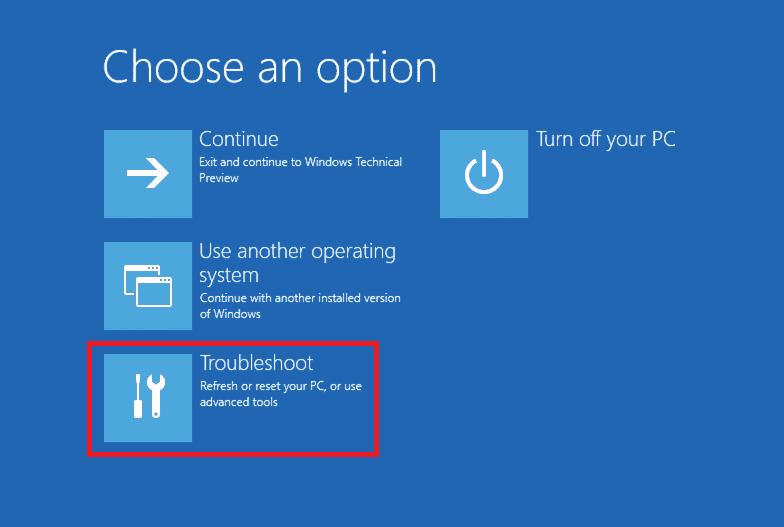
3. Dabadeed, guji Advanced Options .
4. Ka dooro Command Prompt liiska fursadaha jira. Kumbuyuutarku mar labaad buu kicinayaa.
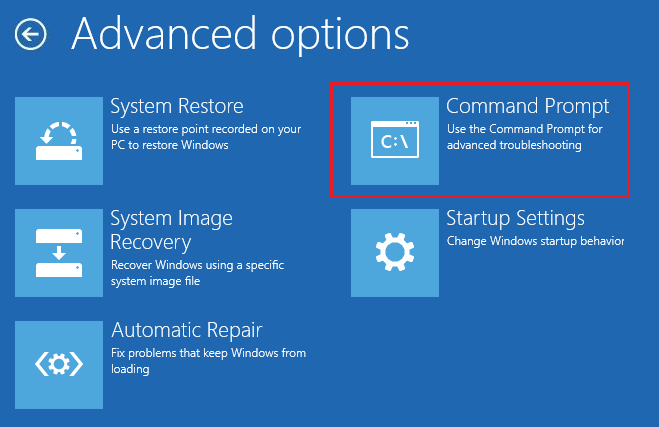
5. Liiska xisaabaadka, dooro Koontadaada isticmaale(your User Account) oo geli eraygaaga sirta(your Password) ah bogga xiga. Guji sii wad(Continue)
6. Fuli amarada (commands ) soo socda mid mid.
bootrec.exe /fixmbr bootrec.exe /fixboot bcdedit /export X:\bcdbackup attrib X:\boot\bcd -h -r -s ren X:\boot\bcd bcd.old bootrec /rebuildbcd
Xusuusin 1(Note 1) : Awaamiirta, X waxay u taagan tahay qaybta wadista(drive partition) ee aad rabto inaad iskaanto.
Xusuusin 2(Note 2) : Nooca Y oo tabo furaha Gelida(Enter key) marka la weydiisto ogolaansho si aad ugu darto liiska bootinta.

7. Hadda, ku qor bixid(exit) oo ku dhufo Gelida. (Enter. )Guji sii wad(Continue) si aad u bootinta caadiga ah
Nidaamkan ka dib, waxaad awoodi doontaa inaad ku qasbi tirtirto faylka Windows 10 .
Sidoo kale akhri: (Also Read:)Waa maxay Windows 10 Boot Manager?(What is Windows 10 Boot Manager?)
Habka 5: Daree koontada Maamulaha Qarsoon(Method 5: Enable Hidden Administrator account)
Windows 10 waxa ku jira akoon ku dhex dhisan oo maamulaha(Administrator) kaas oo, asal ahaan, qarsoon oo naafo ah sababo ammaan dartood. Mararka qaarkood, waxaad u baahan tahay inaad awood u siiso maamulahan qarsoon inuu galo si uu u xalliyo dhibaatadan:
1. Bilaw Command Prompt sida lagu faray Habka 3(Method 3) .
2. Ku qor amarka: net user si aad u hesho liiska dhammaan xisaabaadka isticmaalaha.
3. Hadda, fulinta amarka: net user administrator /active:yes .
4. Marka aad hesho amar dhammays tiran(command completed successfully ) oo dhambaal ah , ku qor amarka oo ku dhufo Enter :
net user administrator
Qiimaha Koontada Active ee(Account Active) la xareeyay waa inay noqotaa Haa(Yes) , sida muuqata. Haddii ay sidaas tahay, waxaad awood u yeelan doontaa inaad si fudud u tirtirto faylasha iyo faylalka.

Habka 6: Ku Tirtir Faylasha Qaab Badbaado leh(Method 6: Delete Files in Safe Mode)
Kani waa xalin kaliya, laakiin way ku anfici kartaa haddii aad kaliya u baahan tahay inaad ka saarto dhawr faylal ama faylal hage gaar ah.
1. Riix furayaasha (keys)Windows + R si aad u bilowdo Run Dialog Box .
2. Halkan, ku qor msconfig oo ku dhufo Enter.

3. U beddel tabka Bootka .( Boot )
4. Calaamadee sanduuqa Safe Boot oo guji Apply > OK si aad u badbaadiso isbeddellada.
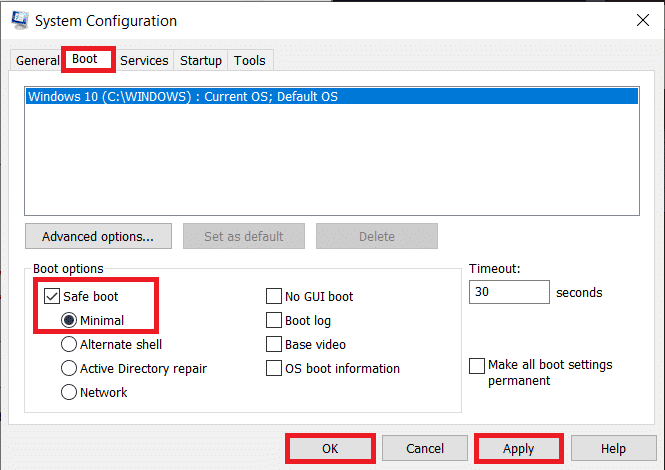
5. Tirtir(Delete) faylka, gal ama tusaha marka aad gasho Mode Safe(Safe Mode) .
6. Ka dib, ka saar sanduuqyada ku calaamadsan Tallaabada 4(Step 4) oo si caadi ah u boot si aad u sii wadato shaqada.
Sidoo kale akhri: (Also Read:) Sida loo tirtiro faylasha ama galka aan la tirtiri karin(How to delete files or folders which cannot be deleted)
Habka 7: Ka baadh Virus-yada & Hanjabaadaha(Method 7: Scan for Viruses & Threats)
Faylasha aad rabto inaad tirtirto waxay ku dhici karaan malware ama fayraska taas oo keenta in aysan tirtirin faylasha gudaha Windows 10 arrinta. Markaa, waa in aad sawirto faylka ama gal-galka mushkiladda keenaya, sida soo socota:
1. Ku qor oo ka baadh Virus & ka ilaalinta khatarta(Virus & threat protection) gudaha bar raadinta Windows( Windows search) . Guji Furan(Open) , sida muuqata.

2. Halkan, guji Scan Options .
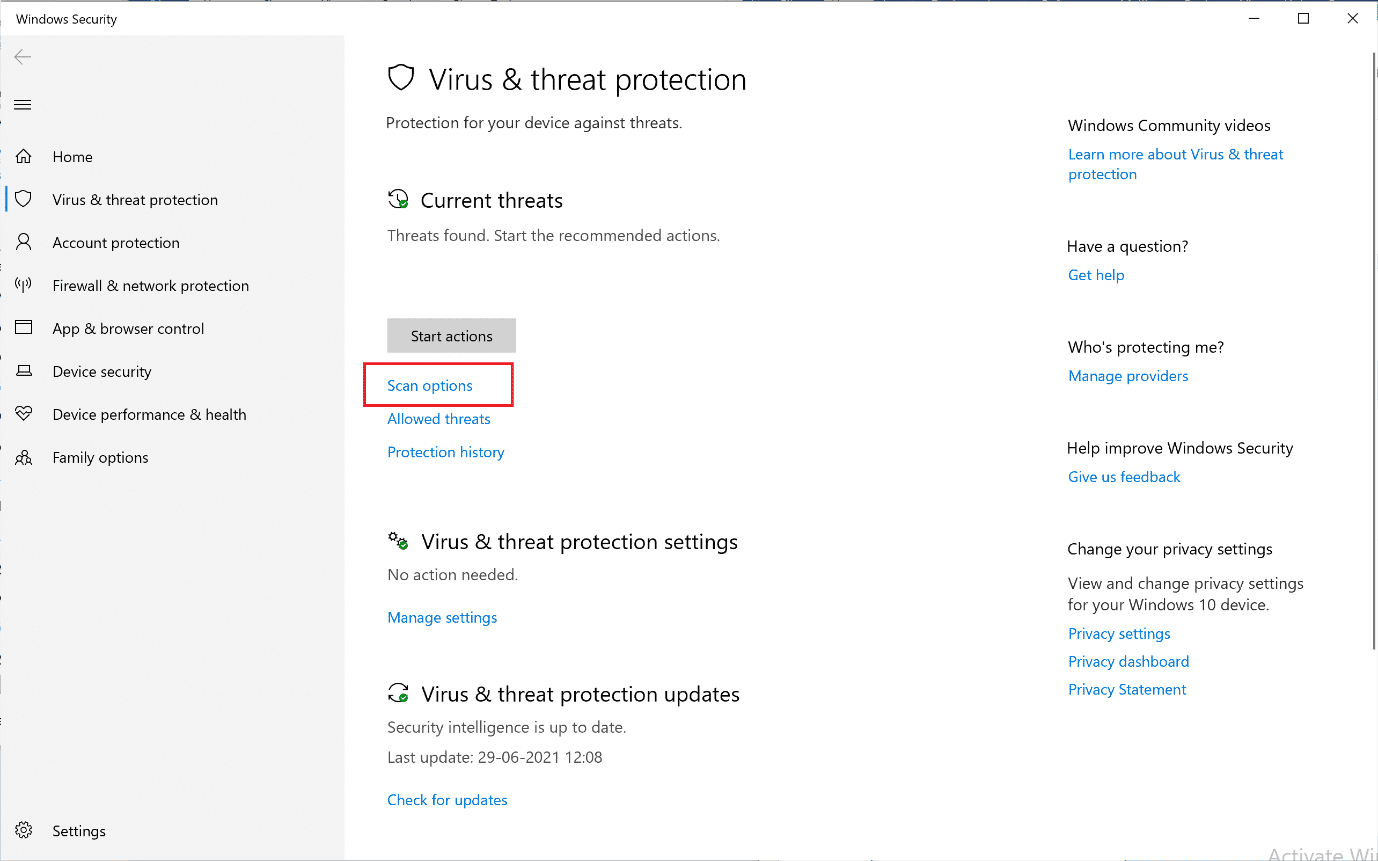
3. Dooro iskaanka buuxa (Full scan ) oo guji Scan now .
Fiiro gaar ah: (Note: ) Sawirka buuxa wuxuu guud ahaan qaataa waqti dheer in la dhammaystiro sababtoo ah waa habraac dhamaystiran. Sidaa darteed(Hence) , samee inta lagu jiro saacadahaaga aanad shaqayn.

4. Sug(Wait) habka iskaanka si uu u dhamaystiro.
Fiiro gaar ah: (Note: ) Waxaad yareeyn(minimize) kartaa daaqada iskaanka oo samee shaqadaada caadiga ah maadaama ay gadaal ka socon doonto.

5. Malware waxaa lagu hoos qori doonaa qaybta hanjabaadaha hadda(Current threats) . Haddaba, dhagsii tallaabooyinka bilow(Start actions) si aad kuwan meesha uga saarto.

Ka dib markaad ka saarto malware, waxaad ku qasbi kartaa tirtirka faylka Windows 10 .
Habka 8: Ka saar Faragelinta Kahortagayaasha ee qolo saddexaad (Haddii ay khuseyso)(Method 8: Remove Third-Party Antivirus Interference (If Applicable))
Barnaamijyo badan oo ka hortag ah waxaa ka mid ah shaqada ilaalinta faylka(file-protection function) si apps xaasidnimada leh iyo isticmaalayaashu aysan u tirtirin xogtaada. In kasta oo shaqadani ay ku habboon tahay, waxay sidoo kale kaa ilaalin kartaa inaad tirtirto faylasha qaar. Sidaa darteed(Hence) , si loo xalliyo faylka aan tirtiri karin Windows 10 arrinta,
- Dami goobta ilaalinta faylka ee abka ka-hortagga.
- Ama, dami barnaamijka ka hortagga ee PC-gaaga.
- Ama, ka saar Antivirus -ka kombiyuutarkaaga. Akhri 5 siyaabood oo gabi ahaanba looga saaro Avast Antivirus gudaha Windows 10(5 Ways to Completely Uninstall Avast Antivirus in Windows 10) halkan.
Su'aalaha Inta Badan La Isweydiiyo (FAQs)(Frequently Asked Questions (FAQs))
Q1. Sideed ku qasbeysaa in aad tirtirto gal?(Q1. How do you force delete a folder?)
Jawaab. (Ans. )Waa inaad ku bilowdaa inaad ka saarto faylasha ka kooban nuxurkiisa. Galka madhan si fudud ayaa loo tirtiri karaa.
Q2. Sideen uga takhalusi karaa calaamadaha desktop-ka ee aan la tirtiri karin?(Q2. How can I get rid of desktop icons that cannot be deleted?)
Jawaab. (Ans. )Haddii aadan awoodin inaad ka saarto summada miiskaaga, waxaad isticmaali kartaa ikhtiyaarka habeynta Windows .
Q3. Ma tirtiri karaa Aow_drv?(Q3. Can I delete Aow_drv?)
Jawaab. (Ans. )Maya, kama saari kartid Aow_drv(Aow_drv) si kasta oo aad isugu daydo. Kani waa gal gal oo aadan ka saari karin(log file that you cannot remove) .
lagu taliyay:(Recommended:)
- Waa maxay WinZip?(What is WinZip?)
- Sida Looga Saaro Faylasha Kooban ee Google Drive(How to Remove Duplicate Files in Google Drive)
- Sida loo tirtiro Temp Files gudaha Windows 10(How to Delete Temp Files in Windows 10)
- Sida loo tirtiro Win Setup Files gudaha Windows 10(How to Delete Win Setup Files in Windows 10)
Waxaan rajeyneynaa inaad ka heshay casharkan faa'iido u leh sida loogu qasbo tirtirka faylka Windows 10 . Fadlan(Please) noo sheeg qaabka kuugu habboon adiga. La wadaag wixii su'aalo ah ama talooyin qaybta faallooyinka ee hoose.
Related posts
Sida Loogu Qasbo Tirtir Fayl ama Folder gudaha Daaqadaha
Hagaaji Aan awoodin in laga tirtiro faylalka ku meel gaadhka ah gudaha Windows 10
Sida loo tirtiro Win Setup Files gudaha Windows 10 [GUIDE]
Sida OneDrive looga saaro Windows 10 File Explorer
Sir faylal iyo faylal leh Nidaamka Faylka Incrypting (EFS) gudaha Windows 10
Sida loo hagaajiyo khaladaadka nidaamka faylka ee Windows 10
Hagaaji Kombuyuutarku ma tagi doono Habka hurdada gudaha Windows 10
Sida loo tirtiro Temp Files gudaha Windows 10
Sida loo sameeyo kaabta sawirka System gudaha Windows 10
Soo Celinta TrustedInstaller sidii Mulkiilaha Faylka gudaha Windows 10
Sida loo Demiyo Corners-ku dheggan gudaha Windows 10
3 siyaabood oo lagu kordhin karo VRAM-ka go'ay gudaha Windows 10
Hagaaji File Explorer oo aan ka jawaabin Windows 10
Sida loo furo faylka bogga Windows 10
Sida loo soo celiyo NTBackup BKF File on Windows 10
Dami Farsamaynta Soo Dhawaynta Qadka gudaha Windows 10
Ka saar Tababbada Waafaqsanaanta Agabka Faylka gudaha Windows 10
Ka hel aqoonsiga amniga (SID) ee isticmaalaha gudaha Windows 10
Hagaaji File Explorer oo aan ka jawaabin Windows 10
Hagaaji Raadinta Faylka Explorer Aan ka Shaqeynin Windows 10
